Apple Beta软件计划使Apple用户可以试用预发布的软件,然后获得有关质量和可用性的反馈,以帮助公司识别问题,解决问题并使Apple软件变得更好。 Beta软件程序有两种类型,一种是Apple Developer Program,另一种是Apple Beta Software Program(称为公共Beta)。 Apple开发人员计划的参与者可以测试和构建Apple应用程序,Apple Beta软件计划的参与者可以测试公共Beta版本,并为Apple报告错误和建议提供反馈。 在这里,我们将提供有关如何在iPhone上下载iOS Beta(无论是开发人员Beta还是公共Beta)的完整指南。
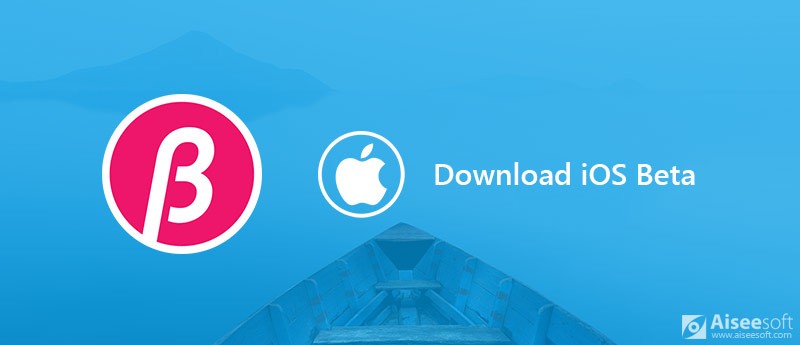
在iPhone上下载iOS 16 Beta
苹果于16年12月2022日向开发者发布了iOS 16,这是最新的测试版本。 如果您想下载 iOS 16 Beta,请记住在开始下载 iOS Beta 之前对您的 iPhone 进行存档备份。 由于测试版可能仍有许多错误需要解决,因此我们不建议在您的日常设备上安装任何测试版。 此外,在下载iOS 16 Beta之前,您需要确保您的设备与新固件兼容。 以下是与 iOS XNUMX Beta 兼容的设备的官方列表。
如果您拥有 Apple 开发者帐户,则可以按照以下指南轻松下载 iOS 16 开发者测试版。 如果没有付费开发者帐户(Apple App Developer Program 会员资格每年收费 99 美元),您将无法下载任何非 Xcode 测试版。 安装 iOS 16 需要已经安装 Xcode 11 beta 和 macOS 10.15 beta。 通过 iTunes 安装 iOS 12 需要已经安装 Xcode 10 beta。
如果您没有开发者帐户但仍想尝试 iOS 开发者测试版,也是可以的。 但是,开发者测试版可能比公开测试版更不可靠且错误更多,因此如果您不想为开发者帐户付费,我们建议您使用公开测试版。 但如果你不介意冒险并且你有辅助设备,这里是在没有开发者帐户的情况下下载 iOS 16 Beta 的指南。
与iOS开发人员beta不同,iOS公共Beta向拥有有效Apple ID且在注册过程中接受Apple Beta软件计划协议的任何人开放。 此外,程序和软件都是免费的。 在下载iOS公共测试版之前,您需要做的第一件事就是使用iTunes备份iPhone。 然后按照以下步骤下载并安装iOS 16公共Beta。
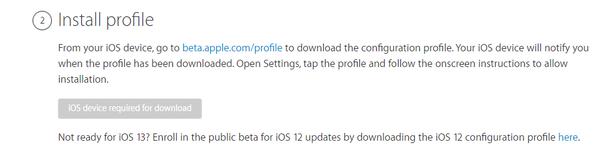
正如我们之前提到的,iOS Beta可能会为您带来一些缺陷和缺陷的增强,在更新过程中您可能会遇到不同的问题,例如 iPhone卡在加载屏幕上, iPhone屏幕闪烁,iPhone粘在Apple徽标等上。如果在下载和安装iOS Beta时遇到此类问题,则可以使用第三方Aiseesoft iOS系统恢复 修复你的 iPhone。 它可以帮助您将 iPhone/iPad 从 DFU 模式、恢复模式、Apple 标志、耳机模式等修复到正常状态。 它还可以为您升级或降级 iOS 版本。
100% 安全。无广告。
100% 安全。无广告。
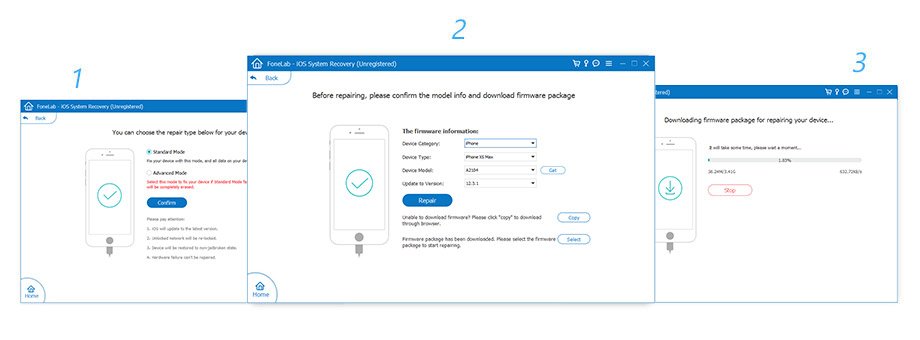
结论
在这篇文章中,我们介绍了下载iOS 16 Beta的详细方法,无论你是想下载开发者测试版还是公测版,无论你是否有开发者帐户,你都可以在这里找到解决方案。
iOS技巧
[降级iOS]如何从iOS 17降级 如何强制关闭iPhone(甚至iPhone 11 Pro) iOS未显示 修复无法联系iPhone软件更新服务器 iCloud注销 在iPhone上下载iOS 13/14 Beta
在各种问题上将iOS系统恢复正常,例如卡在DFU模式,恢复模式,耳机模式,Apple徽标等中,而不会丢失任何数据。
100% 安全。无广告。
100% 安全。无广告。